bdredline.exe nedir ve nasıl kaldırılır?
Yayınlanan: 2018-04-27'Çatı tamir etme zamanı güneşin parladığı zamandır'
John F. Kennedy
bdredline.exe nedir?
BitDefender, BitDefender adlı şirket tarafından geliştirilen bir güvenlik çözümüdür ve bdredline.exe, BitDefender paketinin bir parçası olarak gelen bir güncelleme dosyasıdır. bdredline.exe dosyası genellikle şu klasörde bulunur: C:\program files\commonfiles\bitdefender\setupinformation\bitdefender redline\.
Neden bdredline.exe sorunları var?
Ne yazık ki, bdredline.exe oldukça savunmasızdır: kötü amaçlı yazılımlar, Windows Kayıt Defteri bozulması, yazılım artıkları, eksik veya bozuk sistem dosyaları ve yükleme sorunları, söz konusu dosyanın kontrolden çıkmasına neden olabilecek en yaygın nedenlerdir. Sorun şu ki, bu olursa PC'niz yavaşlar ve arızalanmaya meyilli hale gelir. Bu, hiçbir şekilde bdredline.exe sorununu görmezden gelmemeniz gerektiği anlamına gelir - hemen sorun gidermeye başlamanızı şiddetle tavsiye ederiz.
bdredline.exe hatası nasıl düzeltilir?
bdredline.exe hatasının genellikle kendini gösterdiği mesajlar aşağıdakileri içerir, ancak bunlarla sınırlı değildir:
- 'bdredline.exe geçerli bir Win32 uygulaması değil'
- 'Programı Bitir – bdredline.exe. Bu program yanıt vermiyor'
- 'bdredline.exe – Uygulama Hatası. Uygulama düzgün bir şekilde başlatılamadı (0xXXXXXXX). Uygulamayı sonlandırmak için Tamam'ı tıklayın.'
- 'Bitdefender redline güncellemesi çalışmayı durdurdu.'
- 'bdredline.exe – Uygulama Hatası. “0xXXXXXXXX” adresindeki talimat “0xXXXXXXXX” adresindeki belleğe atıfta bulundu. Bellek “okunamadı/yazılamadı”. Programı sonlandırmak için Tamam'a tıklayın.'
Ekranınızda bunlardan hangisi varsa, sorununuz çözülene kadar aşağıdaki tüm düzeltmeleri tek tek denemenizi öneririz:
1. Bilgisayarınızı kötü amaçlı yazılımlara karşı tarayın
Kötü amaçlı yazılımların bdredline.exe hatasının en yaygın nedeni olduğu bildirildiğinden, sisteminizde tam bir tarama gerçekleştirmenizin zamanı gelmiştir. Kötü niyetli bir varlık kendini bdredline.exe olarak gizlediyse, karantinaya alınır veya kaldırılır.
Bilgisayarınızı Windows Defender ile nasıl tarayacağınız aşağıda açıklanmıştır.
Windows 7:
- Görev çubuğunuzdaki Windows logosu simgesine tıklayarak Başlat menünüzü açın veya klavyenizdeki Windows logo tuşu + S kısayoluna basın.
- Arama kutusuna gidin ve içine 'Defender' (tırnak işaretleri olmadan) yazın.
- Seçenekler listesinden Windows Defender'ı seçin.
- Windows Defender ana penceresine yönlendirileceksiniz.
- Tara'ya gidin. Yanındaki oku bulun. O ok simgesine tıklayın.
- Tam Tarama'yı seçin ve tarama işlemi tamamlanana kadar bekleyin. Biraz zaman alabilir, bu yüzden sabırlı olun.
Windows 8/8.1:
- Windows Defender'ı açmak için Başlat menünüze gidin ve Arama çubuğuna gidin.
- Arama'ya 'Windows Defender' (tırnak işaretleri olmadan) yazın ve arama sonuçlarından Windows Defender'ı seçin.
- Artık Windows Defender ana penceresine geldiniz, Güncelle'ye tıklayın. Ardından Ana Sayfaya gidin.
- Tarama Seçenekleri'ne geçin. Tam seçeneğini seçin. Şimdi tara'yı seçin.
Windows 10:
- Başlat menüsünü açmak için Windows logo simgenize tıklayın.
- Ayarlar dişlisini bulun ve üzerine tıklayın.
- Ardından Güncelleme ve Güvenlik'e tıklayın. Windows Defender'ı seçin.
- Windows Defender ekranı göründüğünde, Windows Defender'ı Aç'ı seçin.
- Windows Defender Güvenlik Merkezi penceresi açılacaktır.
- Sol bölmede, kalkan simgesine gidin.
- Gelişmiş tarama bağlantısını bulun ve tıklayın.
- Tam tarama'yı seçin.
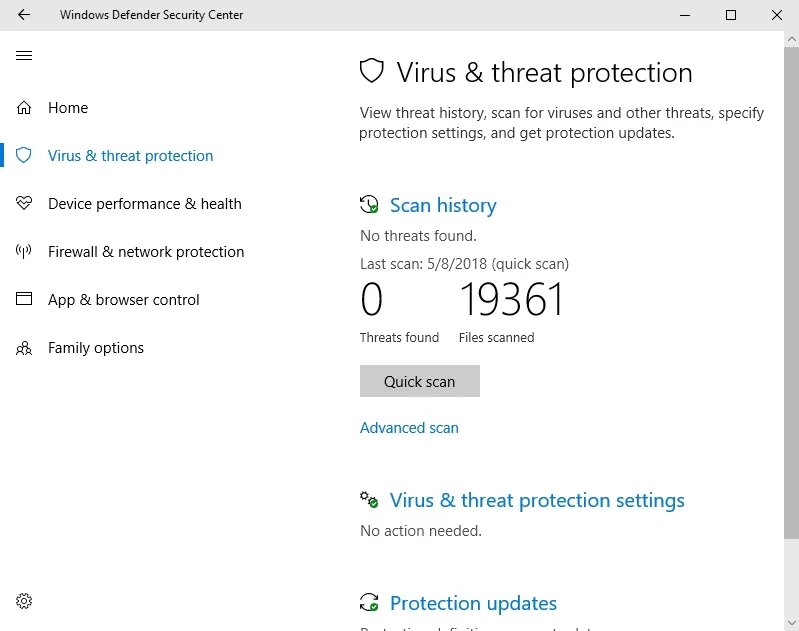
Bununla birlikte, kötü amaçlı yazılımları ve virüsleri bilgisayarınızdan kaldırmak için herhangi bir güvenilir üçüncü taraf yazılım ürününü kullanmaktan çekinmeyin. Örneğin, Auslogics Anti-Malware'i çalıştırmak, bir bilgisayarı istenmeyen varlıklardan temizlemek için denenmiş ve güvenilir bir yöntemdir. Bu arada, bu araç Windows Defender veya Microsoft'a ait olmayan bir çözümle birlikte çalışabilir: korumanız ne kadar güçlüyse o kadar iyidir.
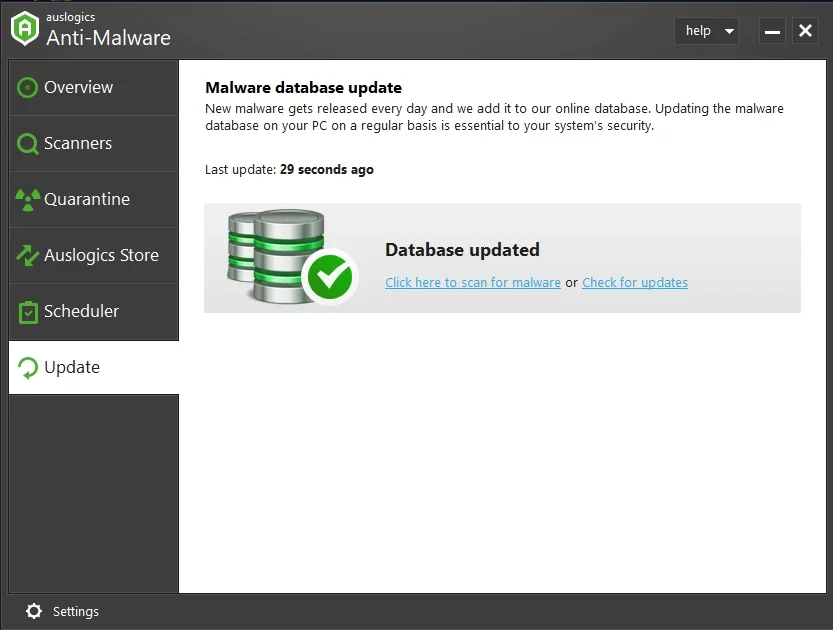
2. İşletim Sisteminizi güncelleyin
Bilgisayarınızda kötü amaçlı yazılım bulunmadığından emin olduğunuza göre, mevcut güncellemeleri kontrol etmenizi öneririz - bu, bdredline.exe hatasını düzeltmenin etkili olduğu bildirilen başka bir yoludur.
Bunlar, bilgilerinizi güncellemek için talimatlardır.
Windows 7:
- Başlat düğmesine tıklayın ve Tüm programlar'ı seçin.
- Windows Update'e tıklayın.
- Sol bölmeye gidin. Güncellemeleri kontrol et'i seçin.
- Herhangi bir güncelleme bulunursa, ekranınızda bir bağlantı göreceksiniz. Mevcut güncellemeleri görüntülemek için üzerine tıklayın.
- Güncellemeleri Yükle seçeneğini seçin.
Windows 8/8.1:

- Başlat menünüzü açın ve Ayarlar uygulamasını bulun.
- PC ayarlarını değiştir'i seçin ve Güncelle ve kurtar'a tıklayın.
- Windows Update'e tıklayın ve Şimdi kontrol et'i seçin. Windows mevcut güncellemeleri arayacaktır. bağlantıyı göreceksin
- Herhangi bir güncelleme bulunursa Ayrıntıları Görüntüle.
- Ayrıntıları Görüntüle'ye tıklayın, yüklemek istediğiniz güncellemeleri seçin ve Yükle'ye tıklayın.
Windows 10:
- Görev çubuğunuzdaki Windows logosu simgesine tıklayın.
- Başlat menüsü açılacaktır. Ayarlar dişli çarkına tıklayın.
- Güncelleme ve Güvenlik bölümüne girin. Güncellemeleri kontrol et'i seçin.
İşletim sisteminiz güncelse ancak sorun tekrarlanıyorsa aşağıdaki düzeltmeye geçin.
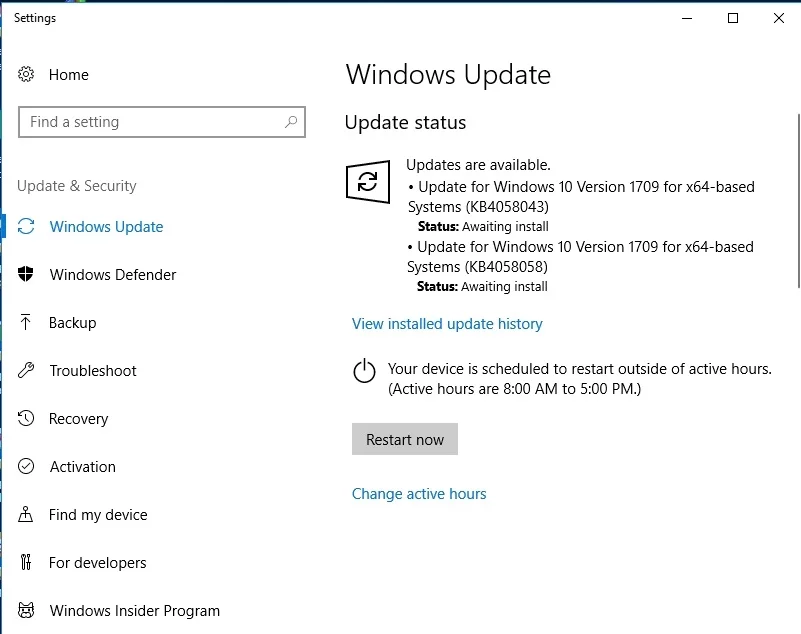
3. BitDefender'ı Yeniden Yükleyin
Mesele şu ki, BitDefender antivirüs çözümünüzün kurulumu eksik veya bozuk olabilir. Yazılımın kendisi, bazı hatalar veya aksaklıklar nedeniyle olması gerektiği gibi çalışmakta zorlanabilir. Her neyse, sıfırdan başlamak böyle bir durumda oldukça iyi bir fikir gibi görünüyor.
Bu nedenle, uygulamayı kaldırmalı ve artıklarını bilgisayarınızdan kaldırmalısınız. Ardından BitDefender yükleyicisini indirin ve bilgisayarınızda çalıştırın. Sorun devam ederse ve tüm sorun giderme çabalarınıza rağmen bdredline.exe hatasıyla karşılaşmaya devam ederseniz, Windows'unuz bozulmayla dolu olabilir. Aşağıdaki düzeltmeye gidin ve bu tür bir sorunun nasıl çözüleceğini görün.
4. Sistem dosyalarınızı onarın
bdredline.exe hatası devam ederse, sistem dosyalarınızdan bazıları bozuk veya eksik olabilir. Sistem Dosyası Denetleyicisi aracının Windows işletim sisteminizi dosya bozulmasına karşı taramasına ve gerekirse bdredline.exe dosyasını kaldırmasına veya değiştirmesine izin vermek için aşağıdaki talimatları kullanın:
- Arama kutunuzu açın ve içine cmd yazın.
- Arama sonuçlarından 'komut istemi'ni seçin.
- Üzerine sağ tıklayın ve Yönetici olarak çalıştır'ı seçin.
- Yükseltilmiş bir komut istemine girdikten sonra sfc /scannow yazın. Enter'a bas.
- Taramanın bitmesini bekleyin - hiçbir koşulda taramayı iptal etmemelisiniz.
İşlem tamamlandığında, komut isteminden çıkın ve bilgisayarınızı yeniden başlatın. Dosyalarınızın bütünlüğü doğrulandı ve bazıları kaybolduysa veya bozulduysa, açılışta değiştirilecekler.
5. DISM aracını çalıştırın
Sorun giderme adımlarınızdan hiçbir şey çıkmamış gibi görünüyorsa, Windows görüntünüz zarar görmüş olabilir. Bu bağlamda, sorunu çözmek için DISM (Dağıtım Görüntüsü Hizmeti ve Yönetimi) aracını çalıştırmanızı öneririz:
- Komut isteminizin yükseltilmiş sürümünü açın (önceki düzeltmedeki yönergelere bakın).
- Şu komutu yazın: DISM /Çevrimiçi /Cleanup-Image /RestoreHealth.
- Enter'a basın ve devam etmek için her şey temizlenene kadar bekleyin.
Komut istemi penceresini kapatın ve bilgisayarınızı yeniden başlatın. Ardından, yukarıdaki manevranın sorununuzu çözüp çözmediğini kontrol edin.
6. Kayıt sorunlarınızı düzeltin
Ve yine de şans yok mu? Bu, Windows Kayıt Defterinizin kapsamlı bir kontrole ihtiyacı olduğunun bir belirtisidir. Gelişmiş bir kullanıcıysanız, sistem kayıt defterini inceleyerek ve şüpheli veya hasarlı girişleri kaldırarak kendiniz yapabilirsiniz. Bunu yapmak istemiyorsanız, bir teknisyen kiralamakta ve kayıt defterinizi temizlemeleri için onlara ödeme yapmakta özgürsünüz. Ancak kendinize çok zaman, para ve emekten tasarruf etmek için Auslogics Registry Cleaner gibi güvenilir ücretsiz yazılımları da kullanabilirsiniz.
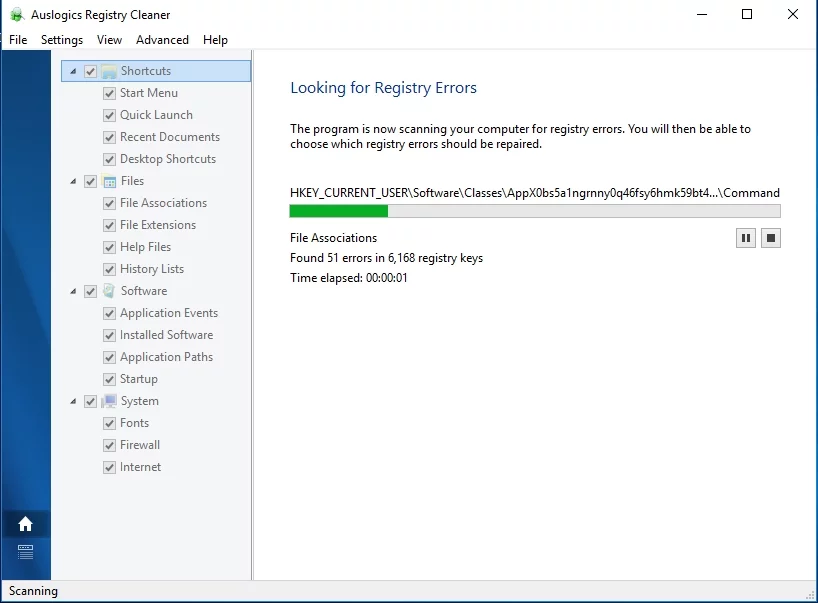
Artık Windows bilgisayarınızdaki bdredline.exe hatasını nasıl düzelteceğinizi biliyorsunuz. Umarım, bdredline.exe artık size sorun çıkarmaz.
Uygulama kötü amaçlı yazılım içermez ve bu makalede açıklanan sorun için özel olarak tasarlanmıştır. Sadece indirin ve PC'nizde çalıştırın. Ücretsiz indirin
Auslogics tarafından geliştirildi
Auslogics, sertifikalı bir Microsoft Silver Uygulama Geliştiricisidir. Microsoft, Auslogics'in PC kullanıcılarının artan taleplerini karşılayan kaliteli yazılım geliştirme konusundaki yüksek uzmanlığını onaylıyor.
Söz konusu sorunla ilgili herhangi bir fikriniz veya sorunuz var mı?
Yorumlarınızı bekliyoruz!
